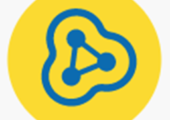
Auch AVM bietet Mesh als WLAN-Funktion an und integriert dies mit einem Firmware-Update in fast alle derzeit verfügbaren Produkte wie FRITZ!Boxen, Repeater oder Powerline-Adapter. In diesem Tipp erklären wir die Vor- und Nachteile der AVM-Lösung und beschreiben, wie Sie FRITZ!Box Mesh einrichten.
Mesh-Netzwerke sind derzeit voll im Trend, wenn es um die WLAN-Netzwerkabdeckung über mehrere Räume oder auch größere Gebäude geht. Auch AVM bietet WLAN Mesh für die FRITZ!Box und damit eine kostengünstige Lösung, um ein eigenes Mesh-Netzwerk aufzubauen. Eventuell reicht bereits ein Firmware-Update für Ihre FRITZ!-Produkte aus, um Mesh zu aktivieren. In dem folgenden Tipp stellen wir die Anwendungsbereiche, Vor- und Nachteile von FRITZ!Box Mesh vor und erklären Ihnen, wie Sie FRITZ!Box Mesh einrichten.
- AVM hat in fast alle aktuellen WLAN-Produkte Mesh-Funktionalität integriert.
- Die FRITZ!Box übernimmt dabei nicht nur die klassischen Aufgaben, sondern verwaltet als Mesh Master auch die Steuerung des Mesh-Netzwerks.
- Das FRITZ!Box Mesh lässt sich mit weiteren AVM-Repeatern, Powerline-Adaptern und sogar weiteren FRITZ!Boxen erweitern.
Inhalt
- 1. WLAN ist praktisch, hat aber Nachteile
- 2. Diese Vorteile bietet ein Mesh-Netzwerk
- 3. AVM FRITZ!Box Mesh löst einige Probleme klassischer Mesh-Systeme
- 4. Diese AVM-Geräte sind mesh-fähig
- 5. Anleitung: FRITZ!Box Mesh einrichten
- 6. So verwalten Sie Ihr Mesh-Netzwerk
- 7. Ein Mesh-System von AVM kann problemlos an die Größe des Heimnetzes angepasst werden
1. WLAN ist praktisch, hat aber Nachteile
WLAN hat sich für viele Anwendungsbereiche gegenüber der klassischen LAN-Verbindung durchgesetzt und bindet nicht nur mobile Geräte wie Smartphones oder Tablets, sondern auch Drucker, Laptops, AV-Receiver, Smart-TVs oder Desktop-PCs an das Netzwerk an. Durch neue Standards erreichen WLAN-Netze im Idealfall Gigabit-Geschwindigkeit und ersparen damit auch für höhere Datenraten den Wechsel auf eine Kabelverbindung.
WLAN hat aber auch seine Schwächen. Die Geschwindigkeit und Verfügbarkeit von WLAN hängt maßgeblich von der Signalstärke beim Empfänger ab. Steht der typische WLAN-Router im Keller oder im Obergeschoss, kann der Empfang nicht überall gleich gut sein. Zudem werden WLAN-Geräte wie Tablets, Smartphones oder Notebooks in der eigenen Wohnung oder im Haus bewegt und sind damit immer anderen Empfangsbedingungen ausgesetzt.
Zum Erhöhen der Router-Reichweite haben sich im Heimbereich bisher der Einsatz von Repeatern oder Access-Points angeboten. Beide Lösungen haben aber wiederum Nachteile. Zum einen halbiert sich beim Einsatz von Repeatern die Datenübertragungsrate. Mehrere Repeater für einen besseren Empfang zu verketten, ist im Hinblick auf den Datendurchsatz daher eine ganz schlechte Idee. Für einen Access-Point dagegen ist eine LAN-Verbindung zum Router notwendig (die man aber mit Powerline-Adaptern auch auf das Stromnetz legen könnten).

Ein WLAN-Repeater erhöht die Reichweite des WLAN-Netzes
Sowohl beim Einsatz von Repeatern oder Access-Points mit gleicher SSID entscheidet aber immer das Endgerät wie ein Smartphone oder Tablet über WLAN-Roaming, mit welchem Endpunkt es verbunden ist. Je nach Auslastung und Empfangslage wäre es eventuell günstiger, wenn sich das Tablet mit dem WLAN im Schlafzimmer verbindet, statt im Wohnzimmer „hängen zu bleiben“. Viele mobile Endgeräte „kleben“ aber geradezu an dem aktuellen WLAN in der Angst, die Verbindung komplett zu verlieren.
2. Diese Vorteile bietet ein Mesh-Netzwerk
Viele dieser gängigen WLAN-Probleme kann ein Mesh-Netzwerk lösen. Alle Router und Repeater in einem Mesh-Netzwerk bilden ein einziges Maschennetz (englisch Mesh). Das WLAN-Gerät bleibt immer im gleichen Netz, wird aber von einem Mesh Master gesteuert. Dieser kennt die aktuelle Auslastung im Netz, Sende-und Empfangsstärken und bestimmt, wo und wie das Endgerät im Mesh-Netzwerk gerade verbunden ist.
Während die Clients in einem Mesh-Netzwerk über zwei Frequenz-Bänder mit Daten versorgt werden, nutzen klassische Mesh-Systeme ein drittes Band zur Kommunikation untereinander und beeinträchtigen damit nicht die verfügbare Gesamtbandbreite in den beiden anderen Bändern. Mesh-Netzwerke helfen somit bei der Überbrückung großer Distanzen und finden daher vor allem im gewerblichen Umfeld wie große Bürogebäude, Lagerhallen oder Flughäfen oder Hotels Verwendung, erobern aber nun auch den Heimbereich für größere Wohnungen oder Häuser mit mehreren Etagen.
3. AVM FRITZ!Box Mesh löst einige Probleme klassischer Mesh-Systeme
Ein Mesh-System besteht aus zwei oder mehr Netzwerkknoten, welche sonst keine Funktionalität bieten. Für die Internetverbindung ist trotzdem noch ein Router notwendig, mit dem einer der Knoten verbunden werden muss. Für wenig versierte Anwender ergeben sich hier mehrere mögliche Fehlerquellen in der Konfiguration und Betrieb. Auch preislich sind klassische Mesh-Systeme mit ca. 200 Euro für ein Zweier-Set nicht günstig.
AVM, bekannt durch die beliebten Router der FRITZ!Box-Serie, bietet nun auch Mesh für deren Produkte, angefangen vom einfachen Repeater über Powerline-Adapter bis hin zu den FRITZ! Box-Modellen.
Eine FRITZ!Box im Netzwerk übernimmt dabei die Funktion des Mesh Masters während alle anderen Geräte wie weitere FRITZ!Boxen, FRITZ!WLAN Repeater oder FRITZ!Powerline-Adapter die Funktion eines Mesh Repeaters einnehmen. Der Mesh Master regelt alle Einstellungen und Vorgaben rund um das WLAN. Es gibt im ganzen Netz nur noch ein WLAN mit einem Passwort. Ein Wechsel in andere Netze ist nicht mehr notwendig, wie es beispielsweise beim Einsatz von Access-Points notwendig wäre.
Damit stellt die FRITZ!Box nicht nur den Internetzugang, Telefonie mit DECT und weitere Funktionen wie NAS und Medienserver zur Verfügung, sondern steuert auch das ganze Mesh-Netzwerk. Die Mesh Repeater sind dabei per LAN oder WLAN mit der FRITZ!Box verbunden. Über die Weboberfläche des Mesh Masters verwalten Sie das Mesh-Netzwerk und können den Status aller Geräte übersichtlich verfolgen.
Nachfolgend finden Sie die wichtigsten Funktionen von FRITZ!Box Mesh.
- Band Steering
Dualbandfähige WLAN-Geräte, die sich mit einem 2.4 GHz-Band und auch 5 GHz-Band verbinden können, werden über Band Steering automatisch mit dem jeweils besten Frequenzband verbunden, abhängig der Empfangsstärke und Auslastung. - Cross Band Repeating
FRITZ!WLAN Repeater wie der 1750E oder 1160 unterstützen Cross Band Repeating und tauschen sowohl auf dem 2,4- wie auch auf dem 5-GHz-Band parallel Daten mit der FRITZ!Box aus, was die Übertragung insgesamt beschleunigt. - Beamforming
Sofern das AVM-Gerät Beamforming unterstützt, beispielsweise die FRITZ!Box 7590 mit MU-MIMO, strahlen die Antennen genau in die Richtung der verbundenen WLAN-Geräte ab, was eine höhere Reichweite und Geschwindigkeit zur Folge hat. - Mesh Steering
Mit dem WLAN Mesh Steering steuert die FRITZ!Box als Mesh Master alle WLAN-Geräte und bestimmt permanent, mit welchem Mesh Repeater und welchem Frequenzband im Netz das Gerät aktuell verbunden wird. Ohne diese Funktion würde das WLAN-Gerät über WLAN-Roaming entscheiden, mit welchem Repeater es sich verbindet, was in der Praxis eher schlecht funktioniert.
In dem folgenden Video werden die Vorteile eines Mesh-Netzwerks von AVM nochmals dargestellt.
3.1. Das sind die Unterschiede zwischen klassischem Mesh und FRITZ!Box Mesh
Gegenüber einem klassischen Mesh-System bietet die AVM-Lösung folgende Vor- bzw. Nachteile:
- Mesh-Funktion für viele Produkte durch ein einfaches Firmware-Update
- Router mit Internetanbindung, Telefonie und weiteren Funktion übernimmt auch die Mesh-Steuerung
- Übersichtliche und zentrale Verwaltung des Mesh-Netzwerks über die Weboberfläche der FRITZ!Box
- Bei reinen Dual-Band-Geräten geringerer Datendurchsatz gegenüber klassischen Mesh-Systemen mit Tri-Band-Technik
- Nur kompatibel mit AVM-Geräten
Die Performance von FRITZ!Box Mesh mit Dual-Band-WLAN hat Techstage in dem Artikel AVM Fritz WLAN-Mesh-Set 7590 und 1750E im Test ausführlich unter Praxisbedingungen gemessen.
4. Diese AVM-Geräte sind mesh-fähig
AVM rüstet die Mesh-Funktion bei vielen Geräten, darunter auch ältere Router mit Dualband-WLAN wie die FRITZ!Box 7490 einfach per Firmware-Update nach. Eine Firmware ab Version Fritz!OS 6.90 schaltet bei den Routern die Mesh-Funktion frei. Für den optimalen Betrieb sollten Sie aber eine Version von Fritz!OS 7.x verwenden, da diese noch weitere Funktionen und Optimierungen bietet. Auch AVM-Repeater wie der beliebte und günstige FRITZ!WLAN Repeater 450E oder FRITZ!Powerline-Adapter mit WLAN sind mit einem Firmware-Update Mesh-fähig.
AVM führt eine Tabelle, welche aktuellen aber auch älteren FRITZ!-Produkte Mesh unterstützen. Aus der Liste können Sie auch entnehmen, welche FRITZ!Box-Modelle als Mesh Master und welche nur als Mesh Repeater eingesetzt werden können. Auch kompatible FRITZ!Repeater und FRITZ!Powerline-Adapter finden sich in der Liste.
Auf der Liste finden sich auch die FRITZ!Repeater 450E und 310 oder FRITZ!Powerline-Adapter 1240E, 546E und 540E als mesh-fähig, obwohl die Geräte nur über ein Singleband-WLAN verfügen. Die Nutzung der Mesh-Funktionen ist für diese Geräte zwar speziell für den Datendurchsatz eingeschränkt, profitieren aber dennoch von den Mesh-Funktionen wie WLAN Mesh Steering oder der zentralen Verwaltung aller Einstellungen an der FRITZ!Box als Mesh Master. Da der FRITZ!Repeater 450E auch über einen Gigabit-Anschluss verfügt, kann dieser als Mesh Repeater die LAN-Verbindung als Datenkanal zum Mesh Master verwenden und muss hierfür nicht das Singleband-WLAN verwenden.
Dagegen ist mit der FRITZ!Box 7590 und dem neuen FRITZ!Repeater 3000 echtes Tri-Band-WLAN-Mesh möglich, da sowohl der Repeater wie auch die FRITZ!Box auf drei Frequenzbändern funken und zum Datenaustausch zwischen dem Mesh Repeater und der FRITZ!Box das obere 5 GHz-Band mit einer Datenrate bis zu 1733 Mbps brutto möglich ist.
AVM bietet mit dem FRITZ! Mesh Set einen günstigen Einstieg in die FRITZ!Mesh-Welt ein, welches neben der bewährten FRITZ!Box 7590 auch den FRITZ!WLAN Repeater 1750E beinhaltet. Beide Geräte verfügen über Dual-Band-WLAN sowie Gigabit-LAN und damit ein starkes Team für WLAN in allen Räumen. Das System kann später noch durch weitere Geräte aus dem AVM-Portfolio erweitert und damit den eigenen Anforderungen angepasst werden.
5. Anleitung: FRITZ!Box Mesh einrichten
Ein funktionierendes Netzwerk ist Voraussetzung: Wir setzen voraus, dass Sie ein Heimnetzwerk über eine FRITZ!Box bereits eingerichtet haben.
Um bei der FRITZ!Box Mesh zu aktivieren, müssen Sie zunächst für alle Geräte die aktuelle Firmware installiert haben. Sie finden die Funktion für das Firmware-Update über die Weboberfläche des Routers / Repeaters.
Setzen Sie dann die FRITZ!Repeater bzw. FRITZ!Powerline-Adapter in die Werkseinstellungen zurück.
Wechseln Sie nun auf Ihrer FRITZ!Box, welche den Hauptzugang zum Internet herstellt. Unter Heimnetz finden Sie den Eintrag Mesh. Hier müssen Sie in den Mesh Einstellungen festlegen, dass Ihre FRITZ!Box als Mesh-Master verwendet werden soll.
Prüfen Sie auch, ob unter WLAN -> Funknetz für alle Frequenzbänder der gleiche WLAN-Funknetzname (SSID) verwendet wird. Nur dann ist Band Steering, der Wechsel von Geräten in das jeweils besser zu empfangende Frequenzband, möglich.
Nun können Sie mit der Kopplung der Repeater oder weiteren FRITZ!Boxen beginnen. AVM verwendet hierfür die WPS-Schnellverbindung. Prüfen sie daher in der FRITZ!Box als Mesh Master im Abschnitt WLAN unter Sicherheit, ob die WPS-Schnellverbindung mit der Push-Button-Methode auch aktiviert ist.
Schalten Sie den FRITZ!Repeater für die Kopplung an und warten Sie, bis die WLAN-LED dauerhaft leuchtet oder die Connect-LED langsam blinkt. Drücken Sie nun die WPS- oder Connect-Taste für ca. 1 Sekunde.
Wechseln Sie nun zur FRITZ!Box als Mesh Master und bestätigen Sie innerhalb von 2 Minuten WPS über den passenden Knopf, welcher sich je nach Modell aber unterscheidet:
| Gerät | Taste | Dauer |
|---|---|---|
| FRITZ!Box 7590, 7530, 7520, 6890 | Connect / WPS | ca. 1 Sekunde |
| FRITZ!Box 7490, 7430 | WLAN / WPS | ca. 6 Sekunden |
| FRITZ!Box 7560, 7362 SL, 6490 | WLAN | ca. 6 Sekunden |
| FRITZ!Box 7583, 7580, 4040, 4020, 3490 | WPS | ca. 1 Sekunde |
| FRITZ!Repeater | Connect oder WPS | ca. 1 Sekunde |
| FRITZ!Powerline 1260 | Connect | ca. 1 Sekunde |
| FRITZ!Powerline 1240 | WLAN - WPS Powerline - Security |
ca. 1 Sekunde |
| FRITZ!Powerline 546, 540 | WLAN · WPS | ca. 1 Sekunde |
Sobald der Router richtig verbunden ist, sollte die Anzeige für die Verbindungsqualität dauerhaft leuchten. Den Status des Repeaters können Sie dann auch in der FRITZ!Box unter Heimnetzwerk -> Mesh einsehen. Verbundene Mesh-Geräte sind an dem blauen Mesh-Logo zu erkennen.
In dem folgenden Video gibt AVM Tipps zur Problemlösung, wenn der WLAN Repeater zwar verbunden, aber nicht im Mesh angezeigt wird.
5.1. Weitere FRITZ!Box als Mesh Repeater
Statt einem Repeater können Sie auch eine weitere FRITZ!Box verwenden. Gegenüber dem klassischen Repeater hat eine weitere FRITZ!Box wie etwa die FRITZ!Box 4040 noch den Vorteil, dass ein integrierter Switch eine Anbindung über Gigabit-LAN an das Heimnetz erlaubt und auch weitere Geräte mit LAN direkt anbinden kann.
Um eine weitere FRITZ!Box in das Mesh-Netzwerk einzubinden müssen Sie diese im Menü Heimnetz -> Mesh -> Mesh Einstellungen erst als Mesh Repeater konfigurieren.
Im Anschluss können Sie die FRITZ!Box als Repeater ebenfalls per WPS koppeln, wie wir unter Punkt 5 beschrieben haben.
5.2. So können Mesh-Geräte über LAN statt WLAN mit dem Mesh Master verbinden
AVM bietet bei Geräten mit einem LAN-Anschluss, wie einer FRITZ!Box oder dem FRITZ!WLAN Repeater 450E die Möglichkeit, für die Verbindung zum Mesh Master eine LAN-Brücke statt WLAN zu verwenden. Dies hat den Vorteil, dass die Bandbreite im WLAN nicht durch die Datenübertragung zum Mesh Master beeinträchtigt wird und die Verbindung im Grunde auch ausfallsicher ist. Diese Lösung bietet sich immer dort an, wo auch LAN-Anschlüsse im Haus vorhanden sind, auf die man zurückgreifen kann.
Die Zugangsart kann sowohl bei einer FRITZ!Box wie auch bei einem Repeater einfach in den Mesh-Einstellungen geändert werden. Für eine FRITZ!Box wechseln Sie dazu in die Mesh Einstellungen, bei einem Repeater finden Sie die Funktion dagegen bei Heimnetz-Zugang unter „Zugangsart ändern“.
AVM hat die Einbindung eines FRITZ!Repeater als LAN-Brücke ins Mesh in dem folgenden Video nochmals beschrieben.
6. So verwalten Sie Ihr Mesh-Netzwerk
AVM schafft es in seinen Produkten immer wieder, selbst komplexe Vorgänge sehr einfach abzubilden. So auch bei der Verwaltung des Mesh-Netzwerks. Um zu sehen, was sich in Ihrem Netzwerk tut, wechseln Sie im Mesh Master in den Bereich Heimnetz und wählen dort Mesh aus. Sie sehen hier alle verbundenen Mesh-Geräte sowie die damit verbundenen Clients sowie die Art und Geschwindigkeit der Verbindung. Über die Baumstruktur wird auch sofort ersichtlich, wie sich das Netz gliedert.
In der Abbildung sehen Sie eine FRITZ!Box 6490 Cable, welche als Mesh Master fungiert und per LAN sowohl einen FRITZ!WLAN Repeater 450E wie auch eine FRITZ!Box 4040 als Mesh-Repeater eingebunden hat.
Mit der FRITZ!Box 6490 sind darüber noch weitere Geräte per LAN verbunden, während an dem Repeater ein Client per WLAN und an der FRITZ!Box 4040 mehrere Clients per WLAN, aber auch per LAN über die LAN-Schnittstellen des Routers verbunden sind.
Der Mesh Master steuert selbstständig, welche WLAN-Clients mit welchem Mesh-Teil auf welche Weise verbunden sind, also auch welches Frequenzband gerade verwendet wird.
Einstellungen und Änderungen am WLAN müssen sie über den Mesh Master durchführen. Dessen Einstellungen werden im FRITZ!Box Mesh dann an alle Mesh Repeater übermittelt.
Für Mesh-Repeater werden über diese Übersicht auch Firmware-Updates durchgeführt, indem Sie einfach auf den Textlink „Update ausführen“ klicken. Um alles Weitere kümmert sich das Netzwerk dann selbstständig.
Wenn Sie ein Mesh Repeater verwalten wollen, klicken Sie auf den Namen in der Übersicht. Es öffnet sich dann die Webseite des Geräts, welche nach dem Log-in-Kennwort aufgerufen werden kann.
7. Ein Mesh-System von AVM kann problemlos an die Größe des Heimnetzes angepasst werden
AVM macht es dem Anwender sehr einfach, ein bestehendes Heimnetzwerk jederzeit den Bedürfnissen anzupassen und punktuell zu erweitern. Wer bereits in seiner Etagenwohnung mit einem modernen Router guten Empfang hat, kann auf weitere Hardware verzichten.
Für größere Wohnungen oder sogar Häuser über mehrere Etagen, dürfte eine einzelne FRITZ!Box aber zumeist nicht ausreichen. Hier bietet sich eine Kombination aus einer starken FRITZ!Box und einen oder mehreren Repeatern an.
Um die Position der FRITZ!Box und der Repeater optimal auszurichten, bietet AVM für Android- und iOS-Geräte die FRITZ!App WLAN an. Mit dieser können Sie die Repeater-Position bewerten und den Repeater zum Router besser ausrichten bzw. eine andere Position suchen.
Für WLAN über mehrere Etagen ist eine LAN-Verbindung die bessere Variante. Wer nachträglich keine LAN-Kabel verlegen möchte, kann auch mithilfe von Powerline-Adaptern die Stromleitungen als LAN-Kabel verwenden und dann FRITZ!Powerline-Adapter mit WLAN als Mesh-Repeater in den oberen Etagen einbinden.

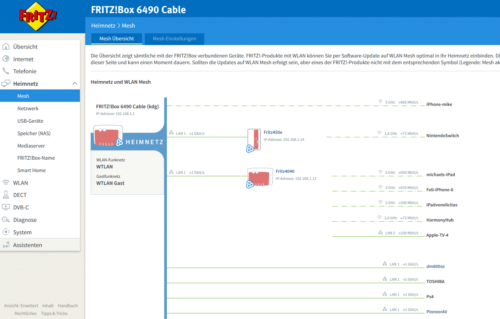
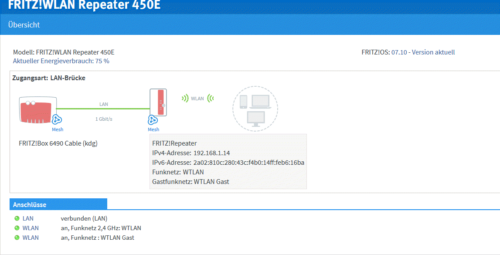
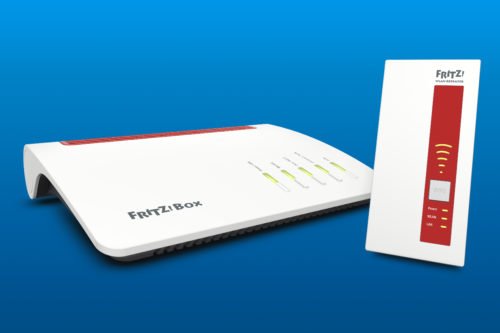
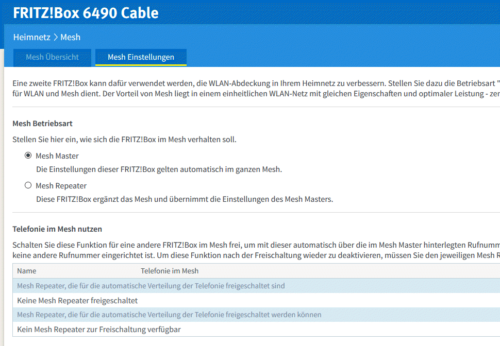
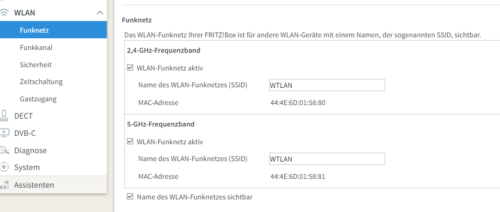
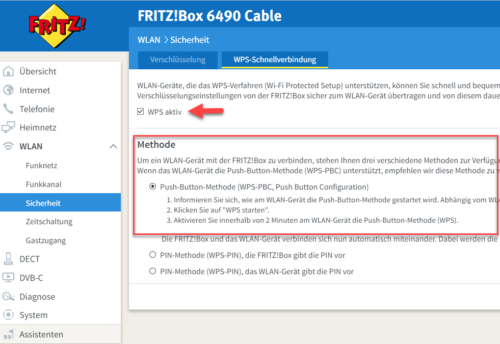
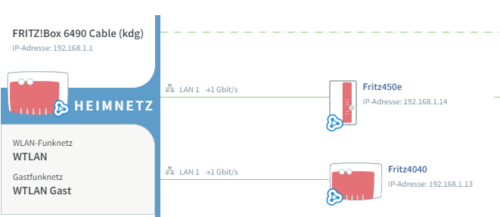
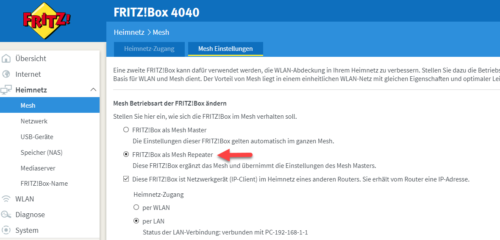
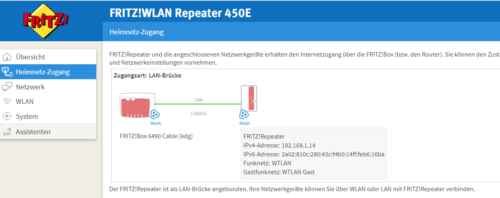
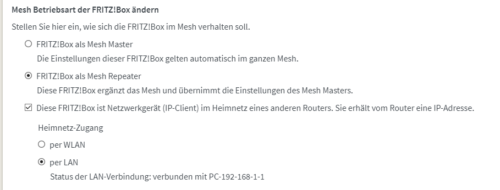
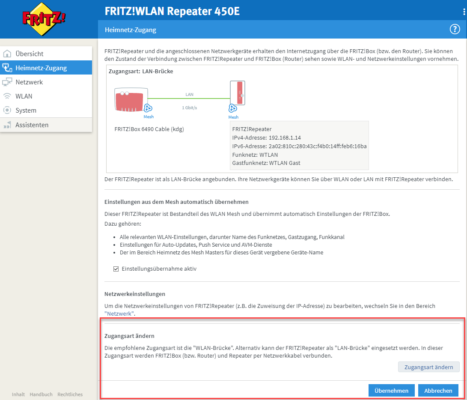
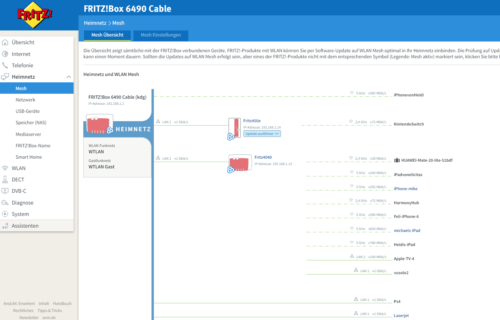
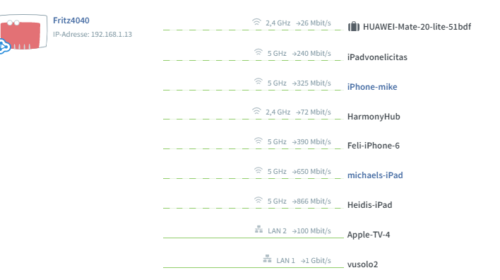
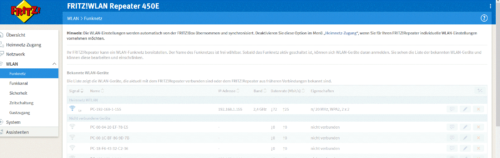
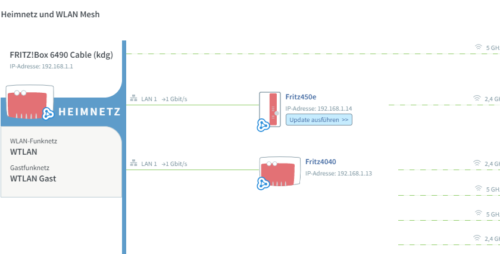
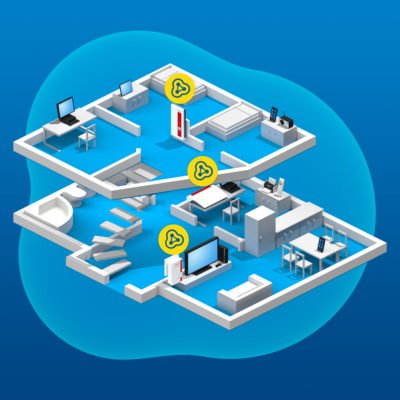
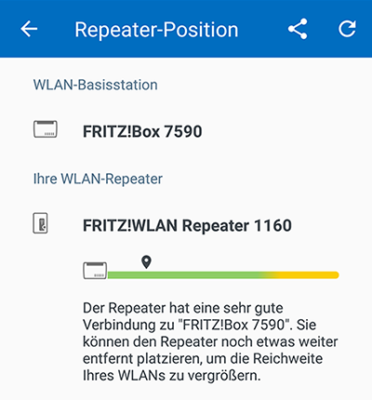


 Ø 3,85
Ø 3,85